AMPP Virtual K-Frame 应用部署
本文讲述如何安装配置AMPP的Virtual K-Frame应用,包括设置Virtual K-Frame 和面板
一、AMPP虚拟K-Frame功能参数概览
AMPP Virtual K-Frame medium
AMPP Virtual K-Frame small
AMPP Virtual K-Frame basic
二、配置前环境准备
Virtual K-Frame需要准备两个AMPP节点,暂且称作计算节点和SPC节点,Virtual K-Frame应用安装在SPC节点的Fabric上,但是在配置K-Frame后相关视频处理子workload会安装在计算节点的Fabric中,这些子workload包括ME,测试信号,画分和帧存。
下图是安装之后的Virtual K-Frame Medium在Resource Manager中的呈现,可见父workload是安装在APAC-SPC01下的,但是子workload都是在APAC-NOD17下。

总体来说SPC节点和计算节点都通过互联网连入AMPP平台,SPC上可以运行KSP软面板,也可以按下图拓扑连接K-Frame Korona/Karrera物理面板

三、总体步骤概述
-
上线2个AMPP 节点:
- 其中一个是SPC节点,用于物理面板连接;
- 另一个为计算节点,此节点对计算能力有要求,相当于切换台主机;
-
从NOC获得面板连接的API key
-
准备AMPP K-frame ImageStore使用的共享存储
四、详细部署方法
1. 准备好运行K-Frame主机的AMPP节点(node)(相当于切换台主机)
最低配置要求
-
选项1: 使用云主机实例(以AWS举例)
- 实例类型g4dn.12xlarge【g4dn.12xlarge】
- ESB存储300G
- 使用GV提供的AMI(不知道可以找NOC要)
-
选项2: 使用物理主机(待更新)
AMPP Servers Specs
| MINI | HD | UHD | |
|---|---|---|---|
| Server | Supermicro SuperServer | Dell R640 | Dell R640 |
| GPU | P2200 | P2200 | P4000 |
| #CPU (Xeon) | 1 x (Xeon D-2163IT) | 2 x (Xeon 4116) | 2 x (Xeon 6240) |
| CPU clock | 2.1 GHz | 2.1 GHz | 2.6 GHz |
| #Cores per CPU | 12 | 12 | 18 |
| Total cores | 12 | 24 | 36 |
| RAM | 64GB | 96GB | 192GB |
| HDD | 1 x 480GB SSD | 2 x 480GB SSD in RAID | 2 x 480GB SSD in RAID |
| PSU | Single | Dual – Redundant | Dual – Redundant |
| Dimensions |
2. 准备一台PC作为面板连接节点SPC(相当于切换台面板连接的网关)
最低配置要求
- OS:Win11/Win10 Home或Pro 英文版
- Intel CORE i5 10th Generation (or equivalent) processor
- SSD (Solid-State Drive) is recommended
- 16 Gigabytes of RAM
- Nvidia GPU
- 双以太网口【可选】
3. 主机和SPC都上线为AMPP节点【参考AMPP LIVE Node部署】
4. 从NOC获得适配AMPP的K-Frame软件包和K-Frame面板连接的API key【参考如何为AMPP应用生成所需的API KEY】
5.安装Virtual K-Frame应用和KSP软面板
在AMPP的Resource Manager的SPC节点的Fabric上安装Virtual K-Frame workload
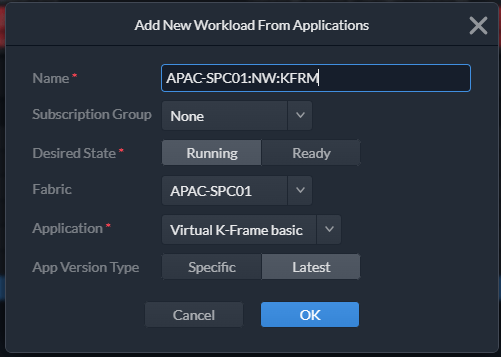
选择和计算节点算力匹配的Virtual K-Frameworkload,需要考虑到切换台的输入输出也会消耗额外的算力,所以务必留出,确保运行切换台的节点CPU占用在65%以下。
安装方法过程和其他workload安装完全一致,只是要注意安装之后点击这个workload没有任何界面,所以无法配置,所有的配置都需要从切换台的软面板或者菜单面板中操作
在SPC主机上安装适配AMPP的K-Frame软件包,安装后从installer中安装KSP或者切换台菜单面板
安装后打开KSP或者菜单面板,后续的配置都是从菜单面板中操作。
在菜单面板中配置AMPP virtual k-frame应用
在菜单面板Eng Setup->Node Settings中填入SPC的IP地址并重启菜单面板
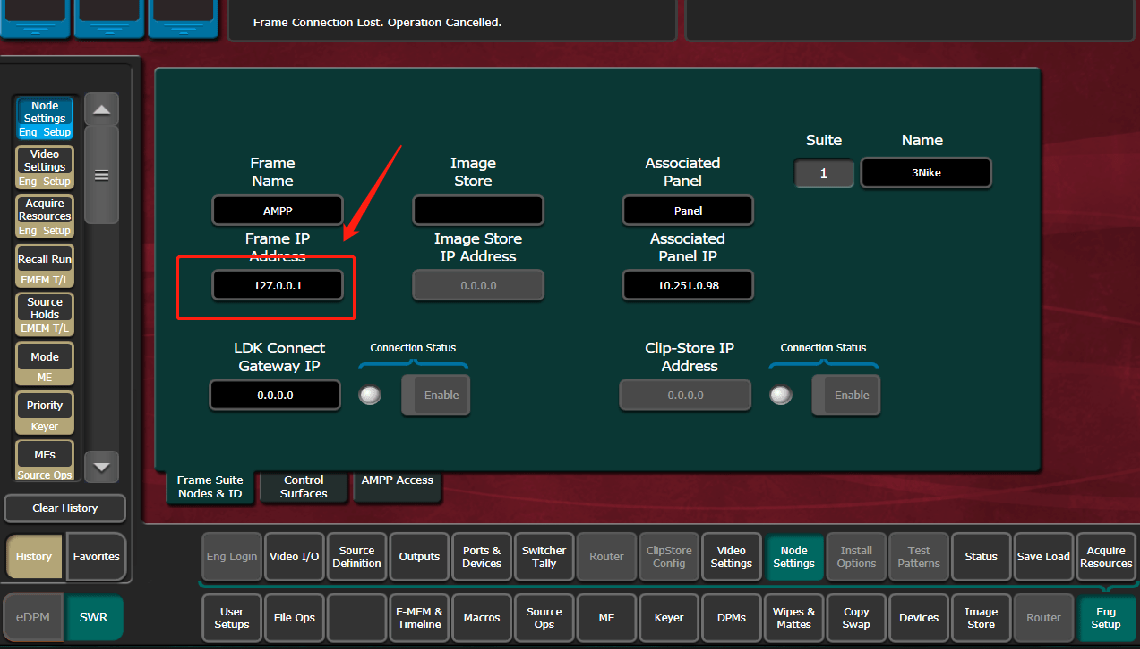
这里可以填写本机127.0.0.1,本机连接互联网的网口的IP地址,或者OpenVPN虚拟地址,都是可以的。重启菜单面板之后面板会显示已经连接主机。
如果节点的IP地址可能改变,则建议使用OpenVPN的IP地址

正确执行这一步操作之后切换台面板菜单的布局将调整为AMPP对应的菜单,此时可以通过Eng Setup–>Node Settings菜单找到AMPP Access菜单,如下图所示
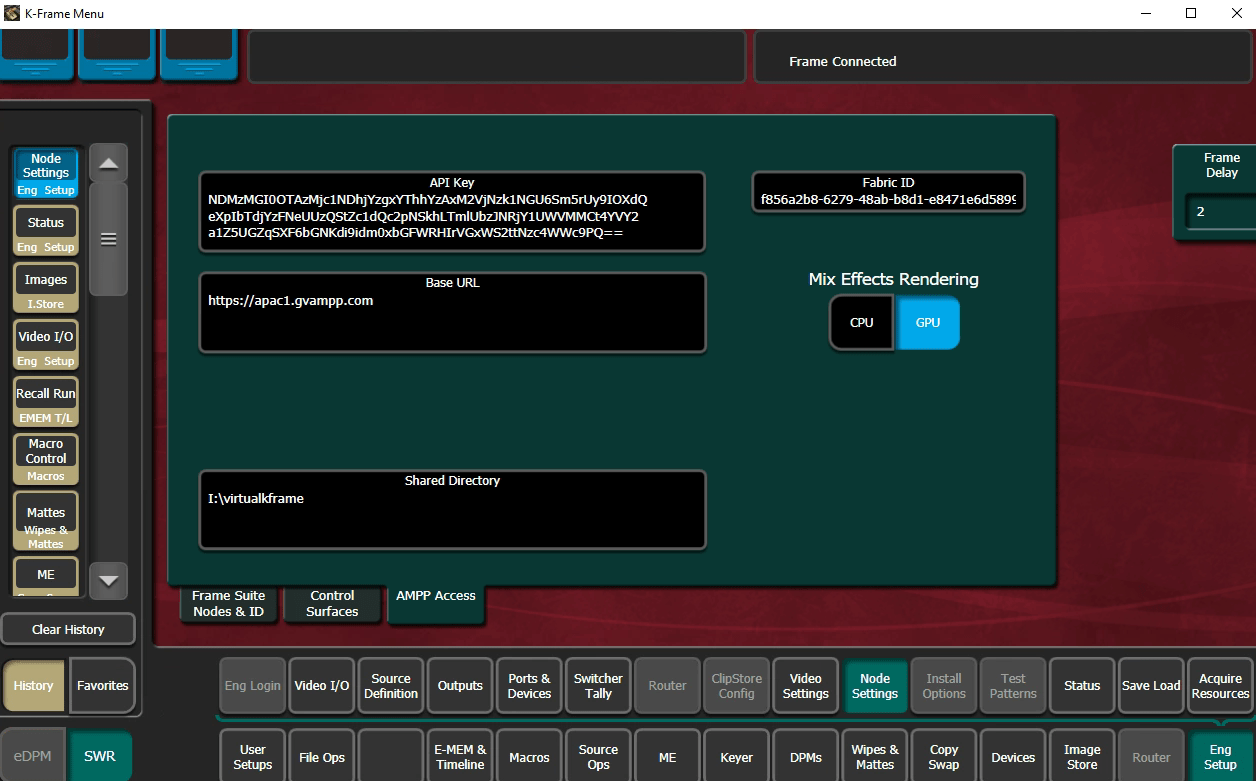
可选的在Eng Setup–>Node Settings–>Control Surfaces界面中填写k-frame各部分的信息

在切换台菜单面板的AMPP Access处粘贴从NOC处获取的API Key,位置Eng Setup->Node Settings->AMPP Access

在切换台菜单面板的AMPP Access菜单中的Base URL处 填写: https://apac1.gvampp.com
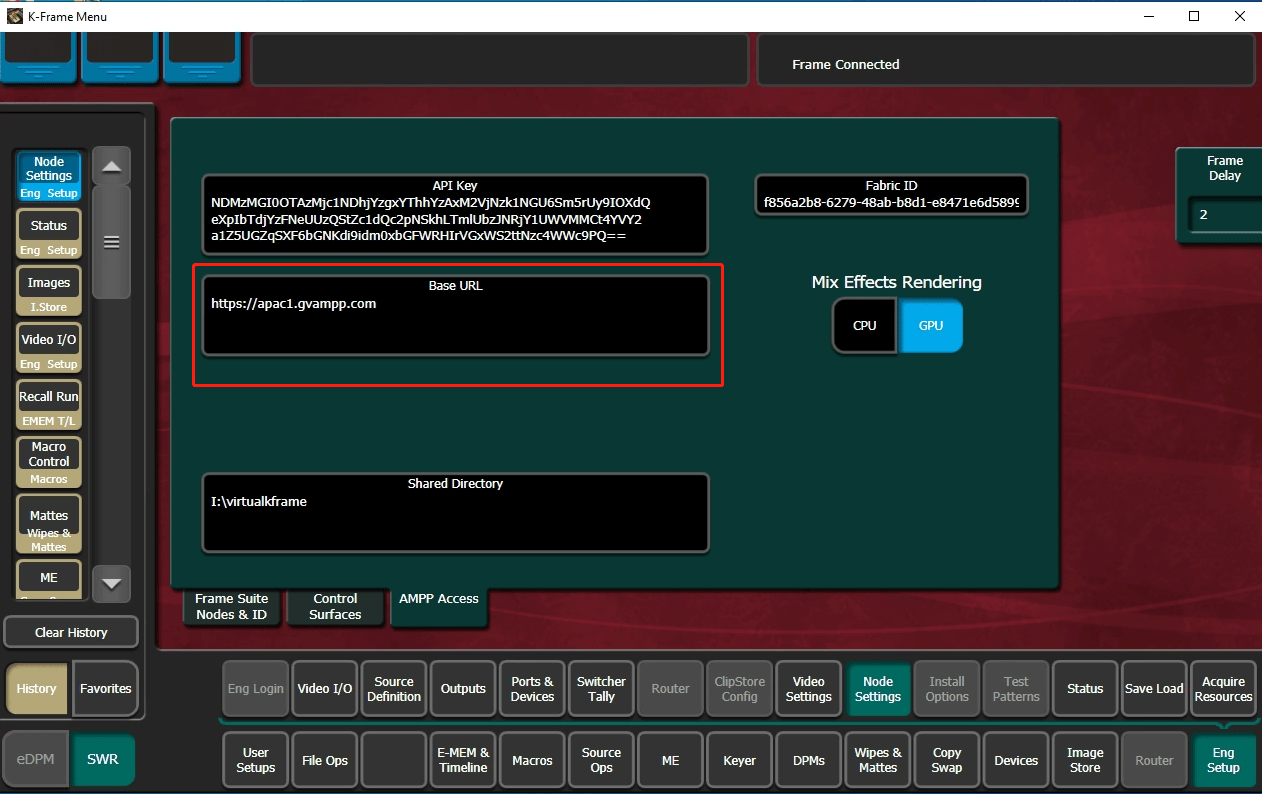
在AMPP平台的Resource Manager界面鼠标右键计算节点(切换台主机)并从弹出的菜单中点击Copy fabric ID来复制fabricID

在切换台菜单面板的Fabric ID处刚刚拷贝的计算节点的Fabric ID
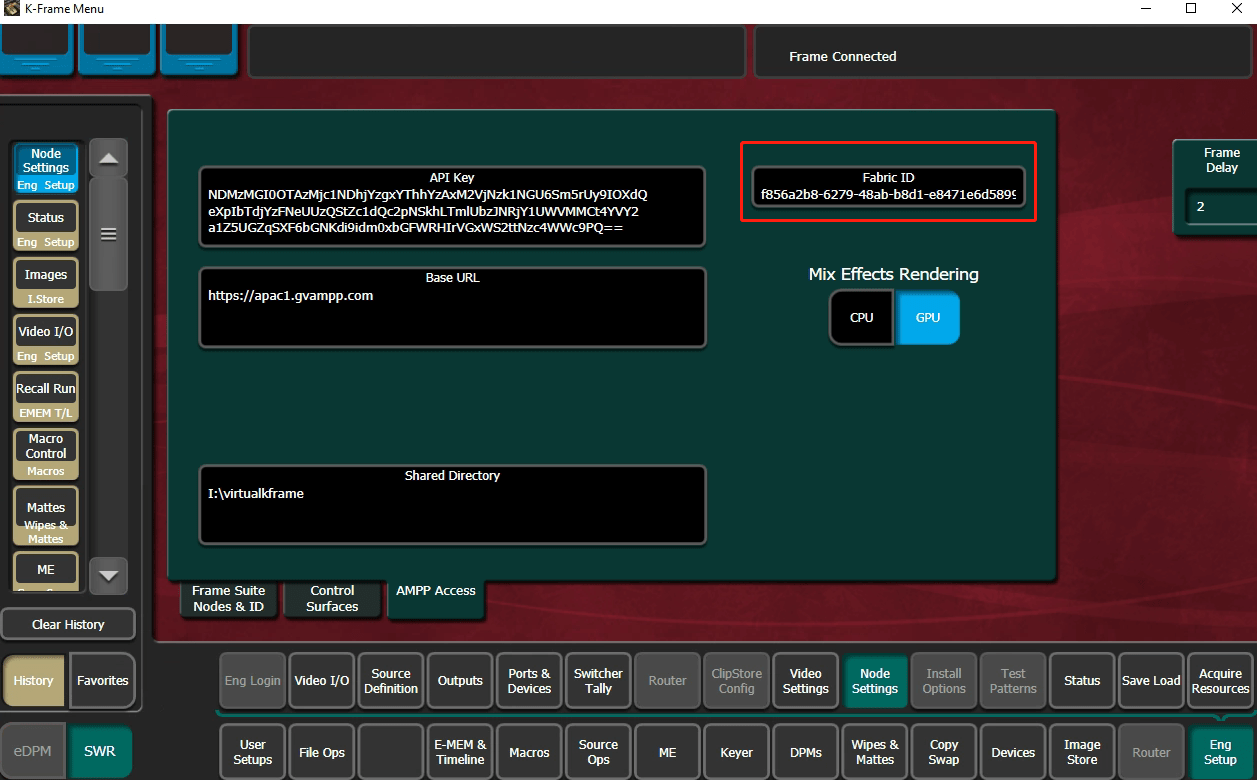
注意,这里的Fabric ID不是SPC对应的FabricID,而是充当切换台主机的计算节点的Fabric ID。
在切换台菜单面板的ME rendering选GPU
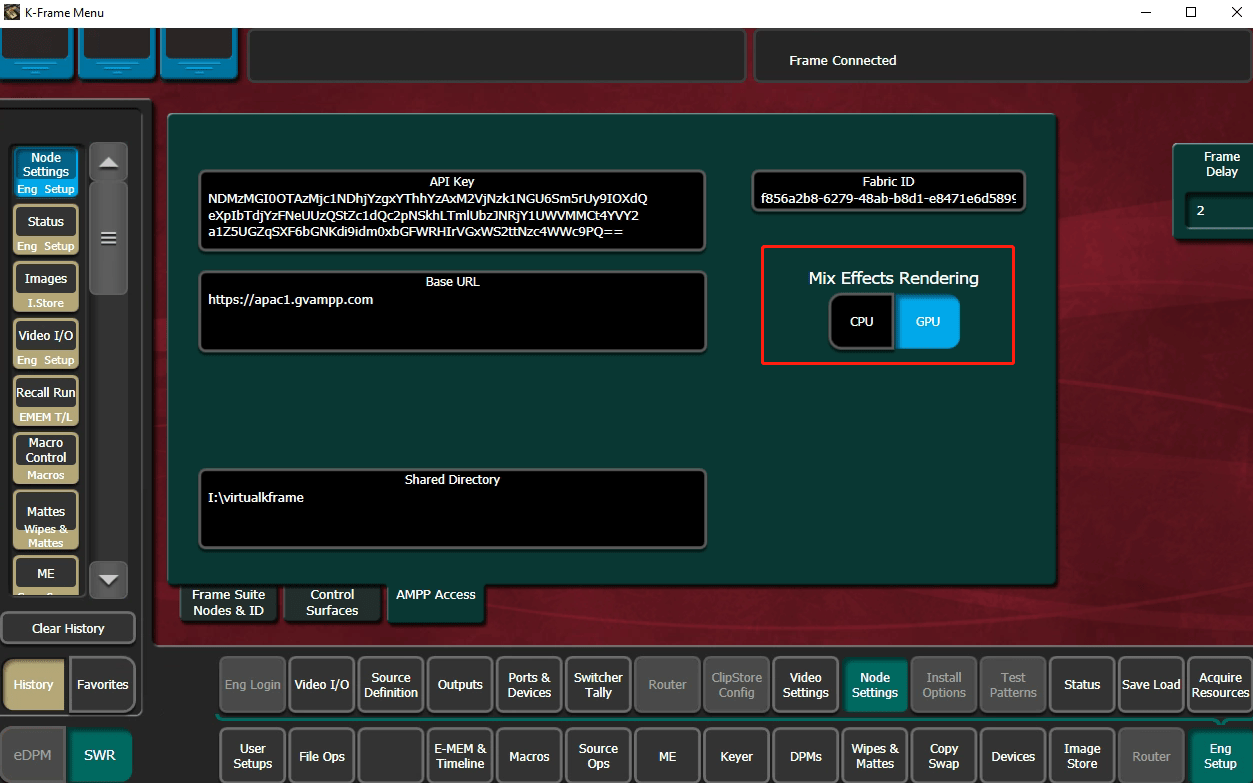
切换台菜单面板的Shared Directory可以暂时留空不设置,后续可以参照这个博文来设置
AMPP本地实体机节点上设置Virtual K-frame的ImageStore方法
可以看到菜单面板中提示需要重启SPC来生效,所以配置这些之后可以重启SPC
从切换台菜单面板的Eng Setup->Status→Restart选择重启面板菜单
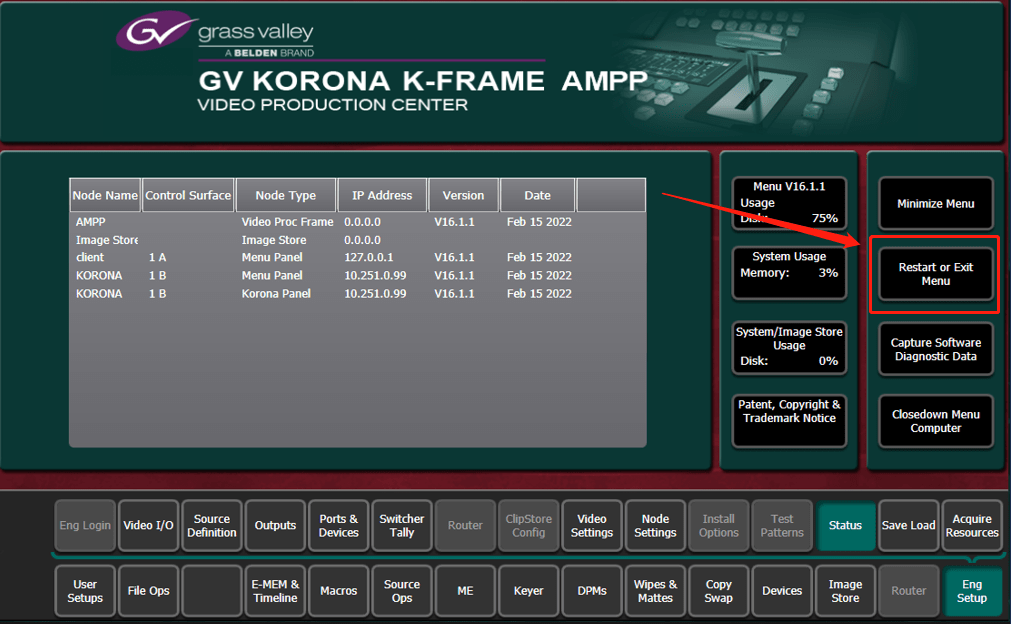
重启virtual K-frame workload
再次从切换台菜单面板的Eng Setup->Status→Restart选择重启面板菜单
菜单面板重启之后检查是否和主机连上并能显示切换台状态
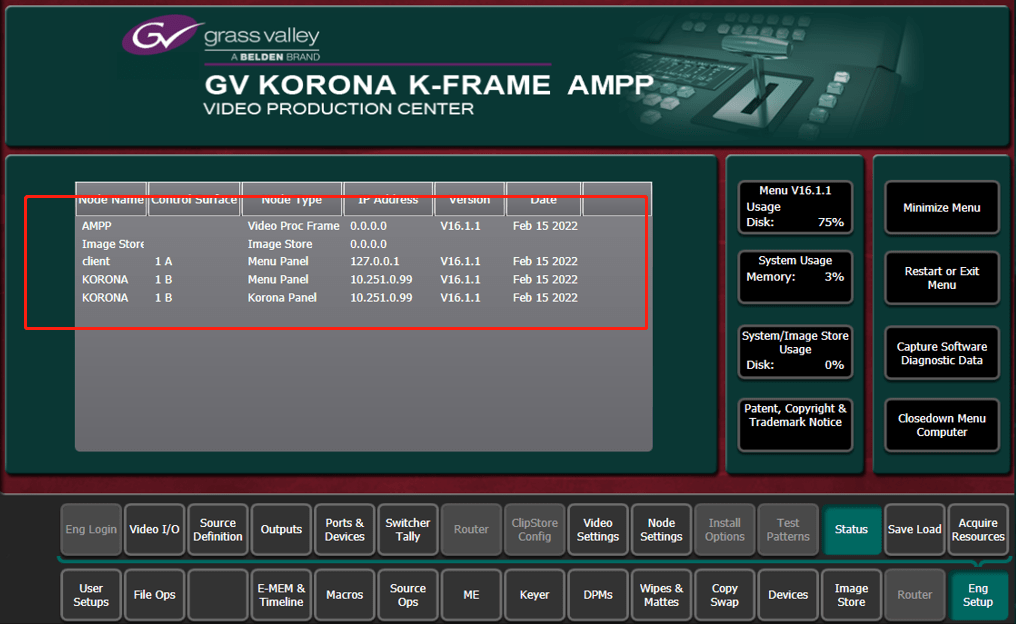
检查Video I/O中是否可以看到节点中的Producer

6. 从切换台菜单面板的Eng Setup->Acquire Resouce处给切换台分配ME和画分资源和帧存资源
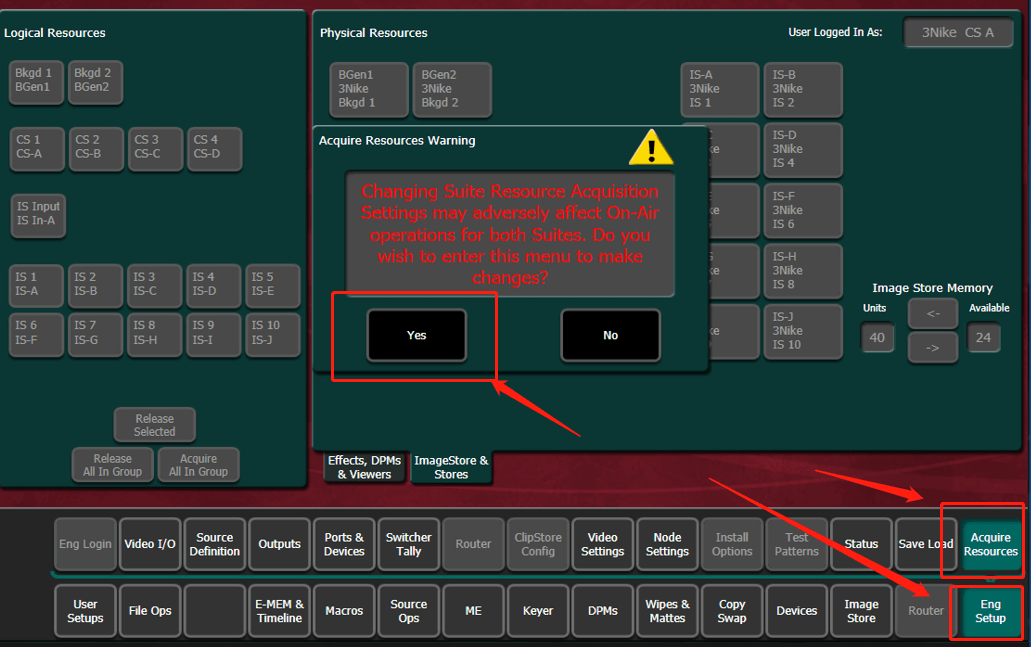
正常如果使用2级处理则可以把PP级分配到ME-A1,ME 1级分配到ME-A2,如果需要3级则可以将ME-2分配到ME-B1

如果使用切换台的内置画分功能,可以将MV 1分配到MX-MV
帧存正常已经分配好,如果需要调整可以重新分配。
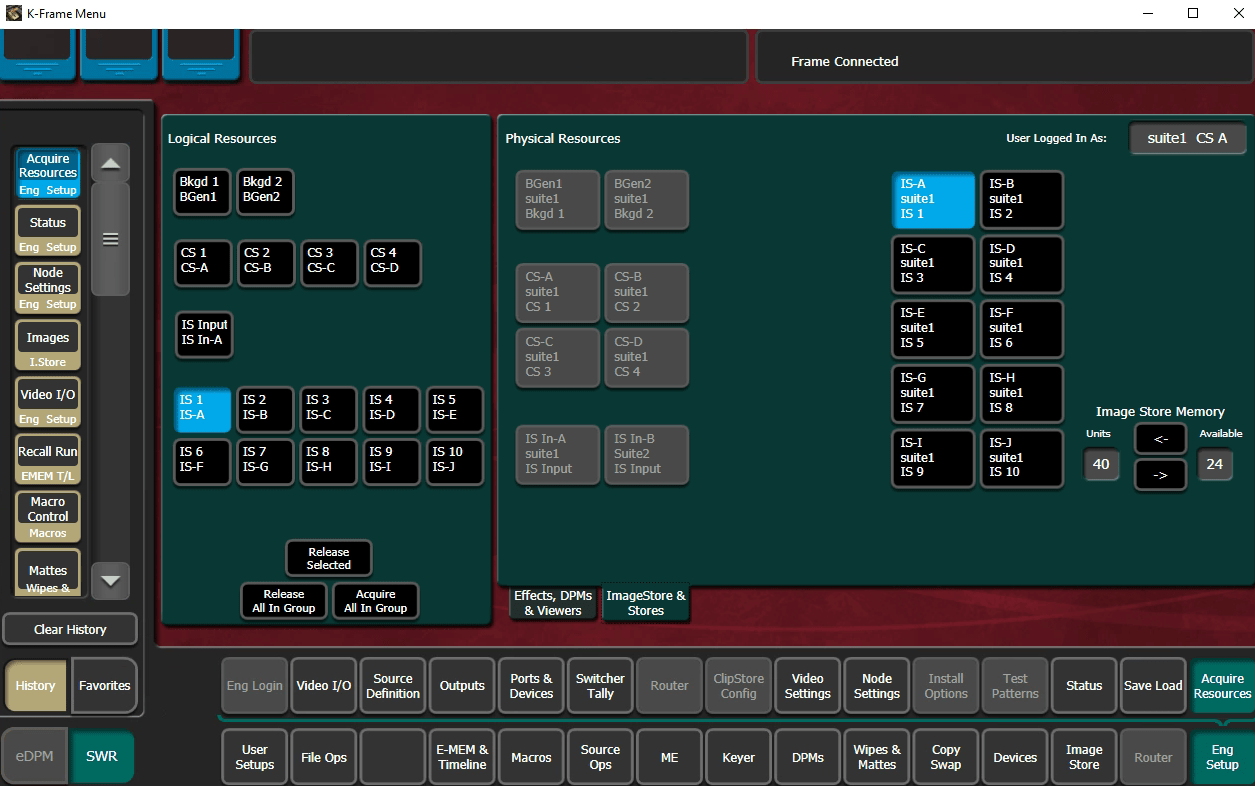
分配资源之后可以从AMPP的Resource manager界面中看到和分配资源相关的子workload被建立

7. 配置切换台的运行模式
- 从Eng Setup–>Video Settings界面中设置同步,选择模拟Analog
- 从Eng Setup–>Video Settings–> Operating Mode界面设置运行模式,比如选择运行在1080p50 3G模式

8. 配置切换台的输入、输出,键名并指派到面板
-
从Eng Setup–>Video I/O中配置视频输入对应的流,以Input 1为例,先点击左侧Video Input下面的Input :1,然后从右侧Flow List中点击选择的流

重复以上方法配置好所有的输入 -
从Eng Setup–>Source Definition中配置输入信号的类型和名称,比如输入1为直接输入接口信号名称为CAM1,则Source List下点击Eng ID:1,Source Type下选择Direct且在Engineering Name下填入CAM1,Key Mode下面选择No Key,Eng ID选1且Video Input选1
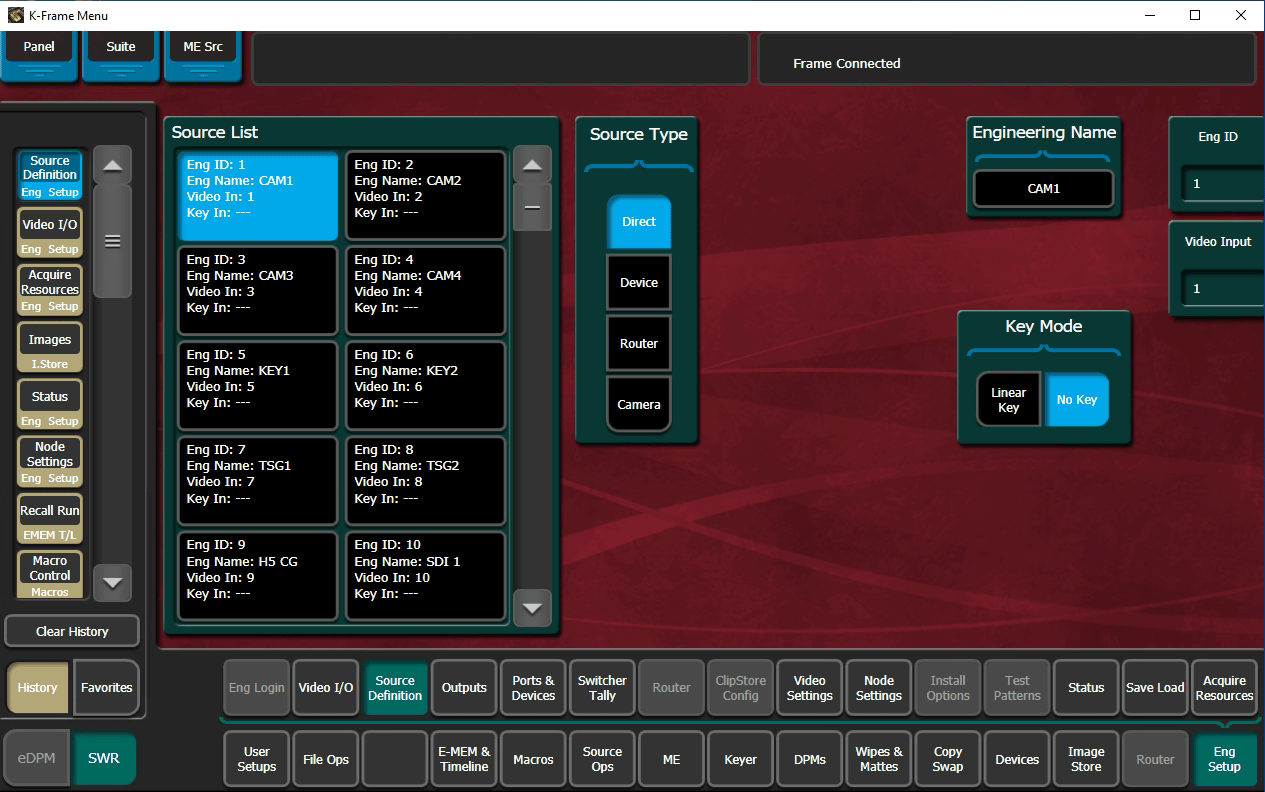
-
从User Setups–>Panel Prefs界面左侧的Button Mapping下选择面板级数和按键个数,然后查看面板按键对应的信号是否需要调整

-
从Eng Setup–>Outputs界面设置切换台输出,比如要设置输出1出PGM信号,2出PVW信号

9. 验证虚拟K-Frame主机是否正确工作
-
检查状态

-
实际操作
实际直接,上键等操作,看画面是否正常 -
检视tally
看画分中画面的tally是否正确
五、连接K-Frame物理面板
以连接Korona面板为例,首先确保物理面板和SPC处于一个局域网内,并设置Korona菜单面板PC的IP地址和SPC在一个网段。
1.在物理面板的菜单面板中安装适配AMPP的K-Frame软件包,安装后从installer中安装/升级Korona和menu
2.按照第四步设置在Eng Setup–>Node Settings–>Frame Suite Nodes & ID界面的Frame IP Address下填入SPC的局域网IP地址并按提示重启菜单面板
3.正常来说重启之后物理面板就能够连到SPC正常使用
4.如果物理面板不能正常使用首先需要排查防火墙,需要在SPC上关闭防火墙
实际发现SPC这台设备防火墙打开可能会造成物理面板一直提示找不到主机
六、AMPP设置虚拟K-Frame共享存储
这里会讲述公有云上部署K-frame主机和本地物理服务器上部署K-Frame两种不同场景下设置共享路径的方法
本地实体机节点上设置Virtual K-frame的ImageStore方法
AMPP本地实体机节点上设置Virtual K-frame的ImageStore方法
公有云上部署的Virtual K-frame主机上设置ImageStore方法【待完成】
- 使用公有云盘(Dropbox/Google Drive/百度网盘/腾讯微盘)作为虚拟切换台的帧存
- 使用公有云盘(百度网盘同步盘(需要VIP用户)/腾讯微盘(需要VIP用户))作为虚拟切换台的帧存


好像还差一部分没有写完